Hoe een terugkerende vergadering in Teams in te stellen

Heeft u terugkerende vergaderingen op MS Teams met dezelfde teamleden nodig? Leer hoe u een terugkerende vergadering in Teams kunt instellen.

Er zijn zoveel honderden bestandstypen en extensies die rondzweven. Het kan ontmoedigend zijn om te proberen te begrijpen wat sommige van hen zijn en wat je ermee kunt DOEN. Hoe open je in godsnaam iets waar je nog nooit van hebt gehoord? We weten allemaal wat een JPEG is en zien meestal een RTF-bestand op anderhalve kilometer afstand. Veel stukjes software hebben echter hun eigen bedrijfseigen bestandstypen. Sommige kunnen alleen worden geopend met dat specifieke programma, terwijl andere kunnen worden bekeken door iets anders te downloaden. Krankzinnig... toch?
Eerlijk gezegd is dat niet zo. Ik snap het: waarom niet gewoon een set standaard bestandstypen gebruiken? Zie het op deze manier: als je een geweldig stuk software hebt gemaakt en het verkoopt, zou je dan niet willen dat de bestanden die erin zijn gemaakt met alleen je product worden geopend? Immers: als iemand het zou kunnen openen met een oud ding, zou je niet veel exemplaren verkopen.
Vandaag gaan we het EPS- bestand bespreken . Ik zal uitleggen wat het is en je laten zien hoe je het opent.
EPS is een afkorting voor Encapsulated PostScript File . Een EPS-bestand wordt gebruikt door tekensoftware. Er wordt uitgelegd hoe de afbeeldingen en tekeningen tot stand komen. Deze bestanden kunnen zowel tekst als foto's bevatten om te beschrijven hoe die specifieke vectorafbeelding is getekend. Het leuke is dat ze ook een BMP (bitmap) voorbeeldafbeelding bevatten!
Als je al in de war bent, laat me dan kort uitleggen wat een vector is. Het is een afbeelding die een wiskundige vergelijking bevat. Met dit stukje informatie kunt u uw afbeelding opblazen tot het formaat van een billboard! De vectoren hebben bitmaps (afbeeldingen) die alle kleine pixels in de afbeelding vertellen welke grootte en kleur ze moeten hebben, zodat uw afbeelding in elke gewenste grootte kan worden gemanipuleerd. Vectoren worden altijd gebruikt bij het afdrukken van iets groots, zoals die billboards die ik noemde, zodat de afbeeldingen helder en duidelijk worden.
Veel soorten programma's kunnen creëren een EPS-afbeelding, maar slechts een paar kan worden gebruikt om daadwerkelijk te bewerken hen. U kunt bijvoorbeeld een EPS-afbeelding maken met Adobe Photoshop. Als u dat bestand vervolgens opent in Adobe's Illustrator , is het echter plat en niet bewerkbaar. Daarom heb je de juiste software nodig om deze afbeeldingen te gebruiken!

Gelukkig bent u niet alleen beperkt tot het gebruik van Adobe's Illustrator om EPS-bestanden te manipuleren. Hoewel dat een geweldig programma is, hebben de meesten van ons graag meer opties binnen handbereik.
Er zijn twee fatsoenlijke gratis programma's beschikbaar om met EPS-bestanden te werken: Gravit en Draw Freely . Beide kunnen moeilijk te navigeren zijn en moeten waarschijnlijk worden gebruikt door iemand die al bekend is met dit soort programma's of bekijk de instructievideo's voordat u begint!

Enkele van de professionele betaalde opties (anders dan het Adobe-alternatief) omvatten Corel Draw en Affinity Design Pro .
Als u alleen een EPS-bestand wilt bijsnijden, roteren, vergroten of verkleinen of wilt bekijken zonder u zorgen te maken over de kwaliteit van de afbeelding aan het einde, kunt u een willekeurig aantal programma's gebruiken die waarschijnlijk al op uw computer of tablet staan, waaronder Microsoft Word, IrFanView of Gimp .
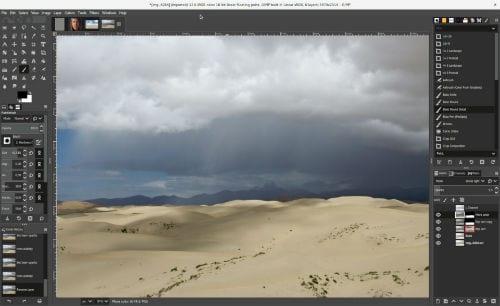
Nogmaals, als u het bestand wilt openen om het eenvoudig te bekijken of een paar eenvoudige wijzigingen wilt uitvoeren, kunt u een van de verschillende gratis converters gebruiken om het EPS-bestand in een JPEG of PNG te veranderen. Bekijk de gratis webgebaseerde converter Zamzar of gebruik FileZigZag om de EPS naar een PPT-bestand te converteren.
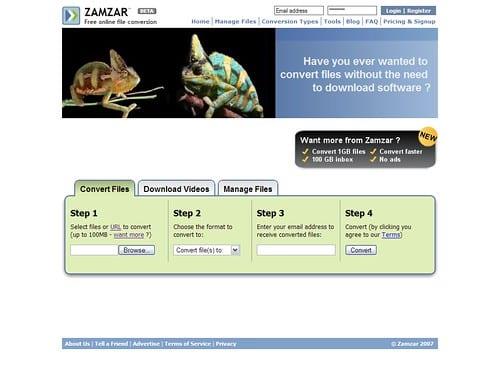
Al met al is een EPS-bestand niet angstaanjagend. Het is behoorlijk krachtig en wordt dagelijks gebruikt door grafisch ontwerpers en architecten. Mensen zoals jij en ik zullen ze zelden maken of gebruiken, maar het is altijd goed om te weten wat je ermee moet doen als je ze tegenkomt!
Heeft u terugkerende vergaderingen op MS Teams met dezelfde teamleden nodig? Leer hoe u een terugkerende vergadering in Teams kunt instellen.
Wij laten je zien hoe je de markeerkleur voor tekst en tekstvakken in Adobe Reader kunt veranderen met deze stapsgewijze tutorial.
In dit tutorial laten we je zien hoe je de standaard zoominstelling in Adobe Reader kunt wijzigen.
Spotify kan vervelend zijn als het automatisch opent telkens wanneer je je computer opstart. Schakel het automatische opstarten uit met deze stappen.
Als LastPass niet kan verbinden met zijn servers, wis dan de lokale cache, werk de wachtwoordmanager bij en schakel uw browserextensies uit.
Microsoft Teams ondersteunt momenteel niet het native casten van uw vergaderingen en gesprekken naar uw TV. Maar u kunt een schermspiegelingsapp gebruiken.
Ontdek hoe je OneDrive Foutcode 0x8004de88 kunt oplossen zodat je je cloudopslag weer aan de praat kunt krijgen.
Ben je benieuwd hoe je ChatGPT in Microsoft Word kunt integreren? Deze gids laat precies zien hoe je dat doet met de ChatGPT voor Word-add-in in 3 eenvoudige stappen.
Houd de cache in uw Google Chrome-webbrowser leeg met deze stappen.
Kruisverwijzingen kunnen uw document gebruiksvriendelijker, georganiseerd en toegankelijker maken. Deze gids leert u hoe u kruisverwijzingen in Word kunt maken.






